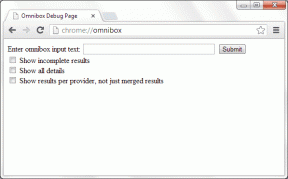Како комбиновати две ТикТок нацрте
Мисцелланеа / / April 03, 2023
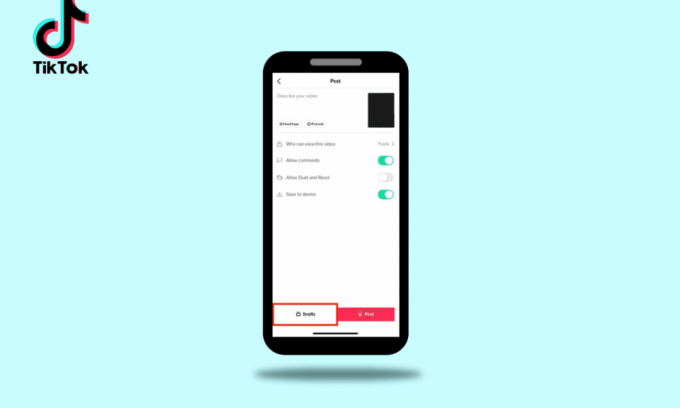
ТикТок, који је развила кинеска компанија БитеДанце, први пут је лансиран у септембру 2016. године и сада је постао светски феномен. То је место за мале ствараоце који могу да одувевају стварајући садржаје на теме од образовања до моде, плесних трендова и музичких обрада. Са бумом коришћења сајтова друштвених медија, људима је много лакше да се повежу. Посебно током пандемијског и постпандемијског периода, ТикТок, као и многи други сајтови, забележио је велики пораст броја корисника. Апликација је прилично једноставна за коришћење, омогућавајући креаторима да објављују видео записе од 15, 30 и 60 секунди. Постоји и функција за комбиновање видео записа и слика на ТикТок-у. Желите да научите како да комбинујете две ТикТок нацрте, уредите ТикТок нацрте заједно или спојите два ТикТок видео снимка? Наставите да читате чланак да бисте пронашли одговоре на своја питања.
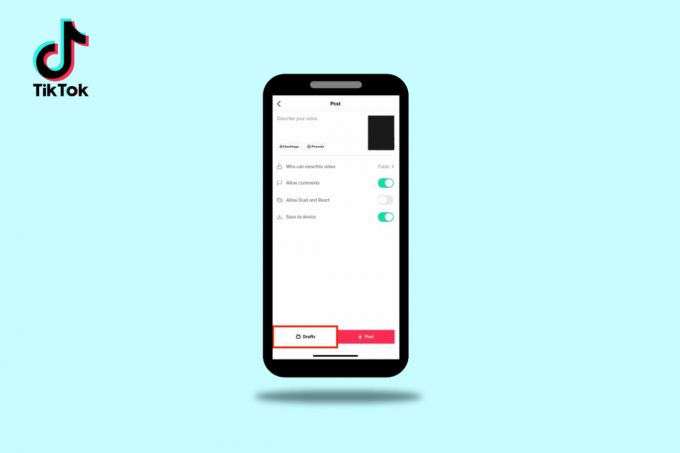
Преглед садржаја
- Како комбиновати две ТикТок нацрте
- Како можете комбиновати видео записе и слике на ТикТок-у?
- Можете ли спојити две нацрте на ТикТок-у?
- Како можете комбиновати ТикТок нацрте?
- Можете ли заједно уређивати ТикТок нацрте?
- Како можете да наставите да уређујете ТикТок нацрт?
- Како комбиновати видео записе у ТикТок-у?
- Како можете комбиновати два ТикТок звука?
- Како можете спојити два ТикТок видеа?
- Како можете сачувати ТикТок нацрт без објављивања?
- Како можете сачувати ТикТок нацрте у своју камеру?
- Како можете сачувати нацрте на ТикТок-у након брисања апликације?
- Хоће ли се ТикТок нацрти пренети на нови телефон?
- Да ли ћете изгубити своје нацрте ако се одјавите са ТикТок-а?
Како комбиновати две ТикТок нацрте
У овом чланку ћете сазнати како да комбинујете две верзије ТикТок-а. Наставите да читате да бисте сазнали више о томе детаљно.
Како можете комбиновати видео записе и слике на ТикТок-у?
Апликација ТикТок има импресивне карактеристике; један од њих вам омогућава да комбинујете видео записе и слике на ТикТок-у. Да бисте комбиновали видео и слике на ТикТок-у, следите доле наведене кораке:
1. Отвори ТикТок апликација на вашем Андроид или иОС мобилни уређај.

2. Додирните на + икона са дна.
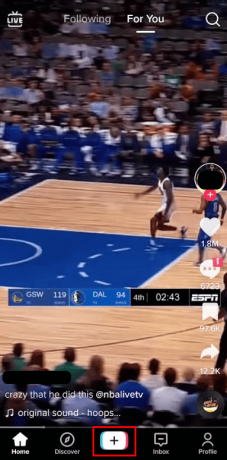
3. Додирните на Отпремити.
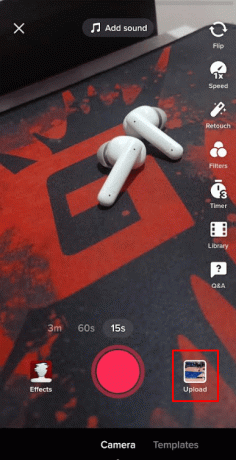
4. Изаберите жељени видео снимци из ваше галерије.
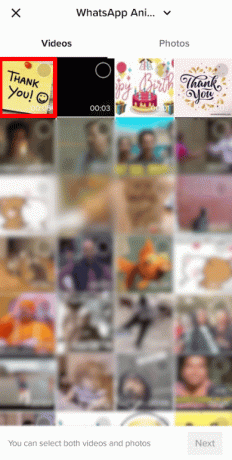
5. Пређите на Фотографије картицу и изаберите жељене слике.
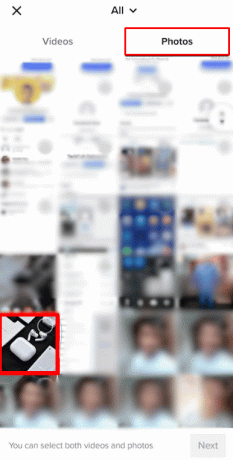
6. Када одаберете жељене видео записе и слике, додирните Следећи два пута.
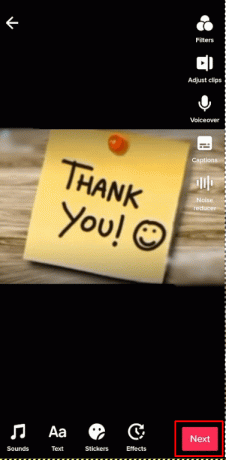
7. На крају, додирните на пошта могућност објављивања комбинованог медија.
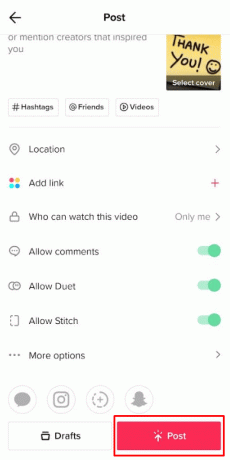
Такође прочитајте: Како да сачувате свој видео на ТикТок-у без објављивања
Можете ли спојити две нацрте на ТикТок-у?
да, можете спојити две радне верзије на ТикТок-у. Да бисте научили како да комбинујете две ТиктТок нацрте, прочитајте следећи одељак.
Како можете комбиновати ТикТок нацрте?
Доста вам је тражења како да комбинујете две ТикТок нацрте заједно? Ваша претрага се овде зауставља. ТикТок нацрти прво морају бити сачувани на уређају да би се комбиновали. У наставку смо детаљно разговарали о томе како да комбинујемо две ТикТок нацрте. Процес је прилично дуг, па пажљиво пратите све кораке.
1. Отвори ТикТок на свом телефону.
2. Додирните на Икона профила из доњег десног угла.
3. Додирните на Фасцикла са нацртима да бисте отворили страницу са нацртом.
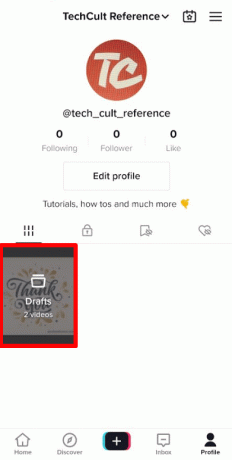
4. Изабрати жељене нацрте желите да комбинујете.
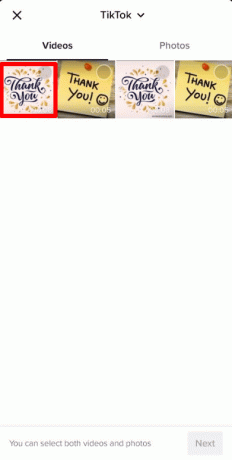
5. Додирните на Следећи.
6. Додирните на Ко може да гледа овај видео.
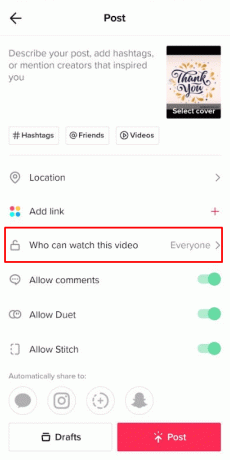
7. Поставите радио дугме на Само ја.
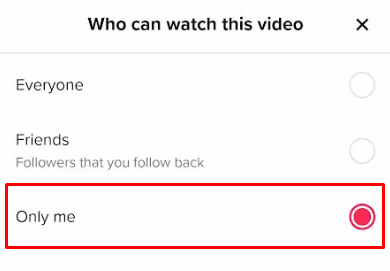
8. Сада, додирните Више опција.
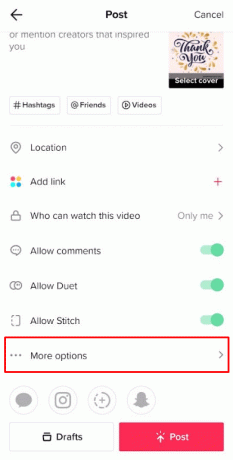
9. Укључити Сачувај на уређају искључи.
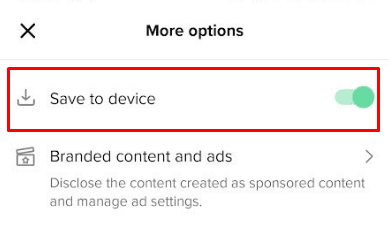
10. Само напред и додирните пошта. Ово ће сачувати нацрт на вашем уређају.
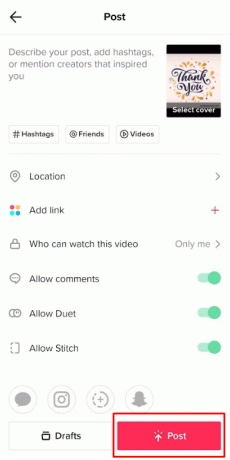
11. Поновите кораке 5-10 за све видео записе које желите да комбинујете.
12. Сада са почетног екрана ТикТок-а тапните на + икона.
13. Додирните на Отпремити.
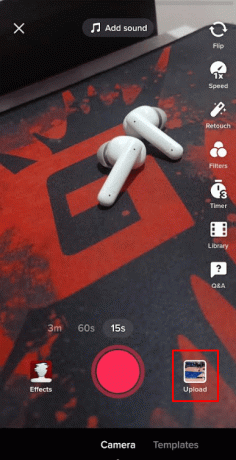
14. Изаберите све нацрт видео записа управо сте преузели.
15. Додирните на Следећи два пута.
16. Додирните на пошта опција.
Надам се да сада знате како да комбинујете две ТикТок нацрте након што пратите горе наведене кораке.
Такође прочитајте: Како додати слике на ТикТок видео без пројекције слајдова
Можете ли заједно уређивати ТикТок нацрте?
да, могуће је заједно уређивати ТикТок нацрте. Прво, морате да сачувате нацрте у локално складиште. Када их сачувате, можете их уређивати тако што ћете их истовремено отпремити на ТикТок.
Како можете да наставите да уређујете ТикТок нацрт?
Када научите како да комбинујете две ТикТок нацрте и ако желите да наставите да уређујете већ постојећи нацрт, пратите доле наведени водич:
1. Приступ ТикТок на свом телефону.
2. Иди до свог Профил.

3. Додирните на Фасцикла са нацртима.

4. Додирните на жељени нацрт желите да уредите. Страница за уређивање ће се отворити и тамо можете наставити да уређујете своју нацрт.

Како комбиновати видео записе у ТикТок-у?
Након што научите како да комбинујете две ТикТок нацрте, ако желите да научите како да комбинујете видео записе помоћу апликације ТикТок, погледајте доле наведене кораке:
1. Покрените ТикТок апликацију на свом уређају.
2. притисните + икона са доње траке.

3. Додирните на Отпремити поред дугмета за снимање.
4. Изабрати жељени видео снимци желите да комбинујете.
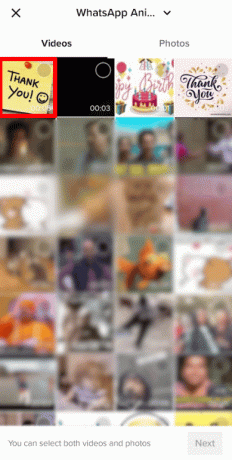
5. Додирните на Следеће > Пост.
Такође прочитајте: Како избрисати репост на ТикТок-у
Како можете комбиновати два ТикТок звука?
Када научите како да комбинујете две ТикТок нацрте, ако желите да комбинујете два ТикТок звука, мораћете стрпљиво да пратите продужени процес дат у наставку:
1. Приступ ТикТок на свом уређају.
2. Додирните на + дугме са дна екрана.

3. Отпремите видео који желите да поставите притиском на Отпреми > Следеће.
4. Додирните на Звуци на екрану уређивача, који се налази у доњем левом углу.

5. Изабрати жељени звук и додирните Следећи.
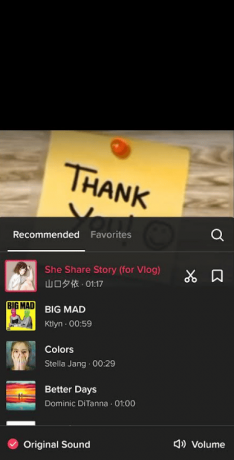
6. Додирните на Ко може да гледа овај видео и подесите га на Само ја.
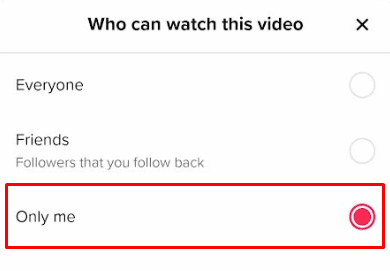
7. Иди на Више опција.
8. Укључити Сачувај на уређају.
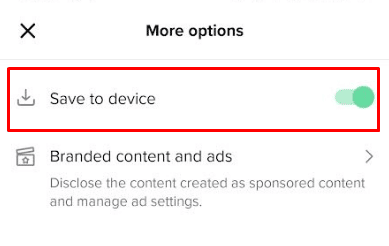
9. Додирните на пошта да поставите и сачувате видео у меморији телефона.
10. Иди на Почетни екран и додирните + икона опет.
11. Изабрати видео управо сте спасили.
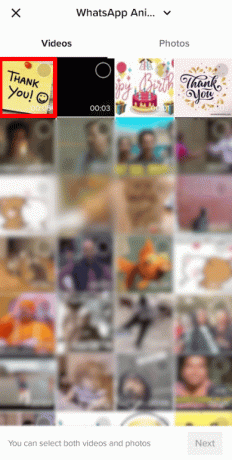
12. Изабери Звуци додати други звук на видео.
13. Коначно, додирните пошта да га поставите на свој профил.
Прочитајте овај чланак од почетка да научите како да комбинујете две ТикТок нацрте.
Како можете спојити два ТикТок видеа?
Ако тражите начин да спојите два ТикТок видео снимка, у наставку смо дали једноставан процес корак по корак.
1. Лансирање ТикТок апликацију на вашем Андроид/иОС уређају.
2. Додирните на икона + > Отпреми .
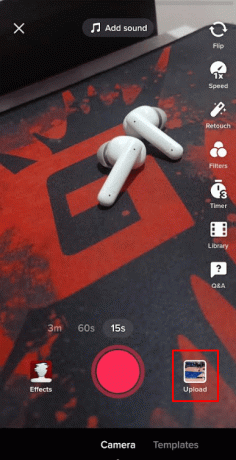
3. Изаберите два видеа желите да саставите и додирнете Следећи.

4. Додирните на пошта опцију да их објавите са свог ТикТок профила.
Ево како спојити два ТикТок видеа.
Такође прочитајте: Како подесити звук на ТикТок-у
Како можете сачувати ТикТок нацрт без објављивања?
Можете да сачувате нацрт на ТикТок-у, а да га не објавите јавно тако што ћете га објавити као приватан. Да бисте научили како да то урадите, следите доле наведене кораке:
1. Отвори ТикТок апликацију на вашем телефону.
2. Додирните на Икона профила > фолдер Нацрти.
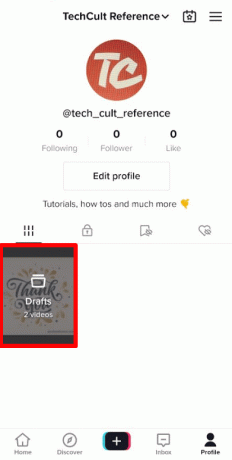
3. Изаберите жељене нацрте желите да сачувате.
4. Додирните на Следеће > Ко може да гледа овај видео.
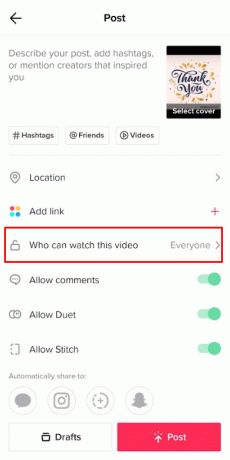
5. Додирните на Само ја > Више опција.
6. Укључити прекидач за Сачувај на уређају.
7. Само напред и додирните пошта.
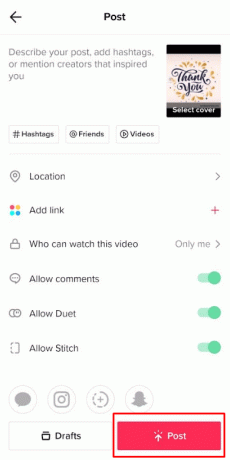
Ово ће аутоматски сачувати нацрт на вашем уређају и видео који сте поставили биће видљив само вама.
Како можете сачувати ТикТок нацрте у своју камеру?
Чување ТикТок нацрта у вашу камера ролл је врло лако. Само пратите једноставне кораке наведене у наставку да бисте сачували нацрте у галерији:
1. Отвори ТикТок и додирните Профил > фолдер Нацрти.
2. Изабрати жељени нацрт желите да сачувате на уређају.
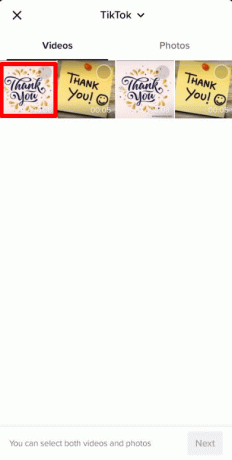
3. Додирните на Следећи.
4. Додирните на Ко може да гледа овај видео и бирај Само ја.
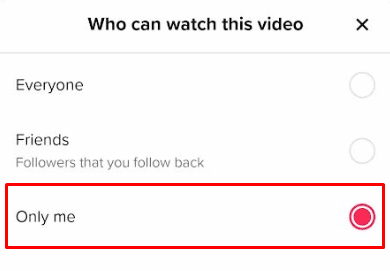
5. Померити у Више опција и укључити тхе Сачувај на уређају искључи.
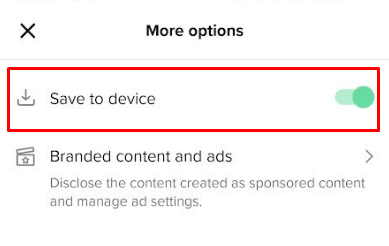
6. Додирните на пошта.
Када буде објављен, нацрт ће бити сачуван у вашој камери. прочитајте овај чланак од почетка да научите како да комбинујете две ТикТок нацрте.
Такође прочитајте: Како да сачувате свој видео на ТикТок-у без воденог жига
Како можете сачувати нацрте на ТикТок-у након брисања апликације?
Када креирате нацрт на ТикТок-у, апликација формира фасциклу на вашем уређају под називом ТикТок у којој се чувају сви видео снимци и нацрти. Можете покушати да проверите фасциклу ТикТок да видите да ли су нацрти још увек ускладиштени негде тамо. Ево како можете пронаћи фасциклу ТикТок.
1. Покрените Филе Манагер на свом телефону.
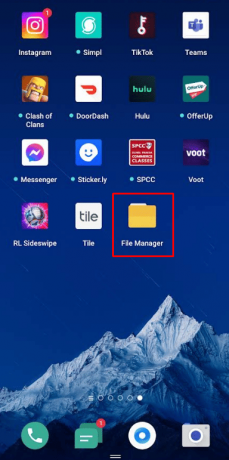
2. Додирните на Меморија телефона.
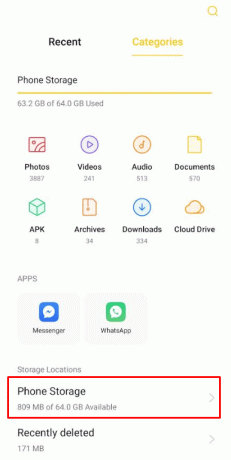
3. Пронађите и отворите Филмови фолдер.
4. Пронађите и додирните на ТикТок фолдер. Можете покушати да тамо потражите своје нацрте видео записа.
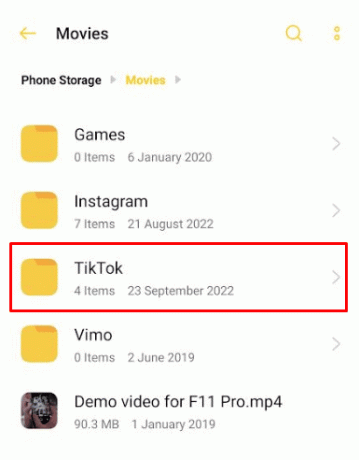
Хоће ли се ТикТок нацрти пренети на нови телефон?
Не, ТикТок нацрти се неће сами пренети на ваш нови телефон. Да бисте их пренели на свој нови уређај, мораћете да их сачувате у својој локалној меморији и да их пренесете на други телефон помоћу апликације или Блуетоотх-а.
Да ли ћете изгубити своје нацрте ако се одјавите са ТикТок-а?
Да ли ћете моћи да преузмете своје ТикТок нацрте након одјављивања зависи од тога да ли се поново пријављујете користећи исти или други уређај. Пошто се ТикТок нацрти чувају на вашем оригиналном уређају, пријављивање помоћу другог уређаја значило би да нећете моћи да пронађете своје нацрте.
Препоручено:
- Како можете ажурирати Боост Мобиле Товерс
- Како искључити уживо на Фејсбуку
- Како разговарати преко звука на ТикТок-у без гласања
- Како уклонити црвени филтер на ТикТок-у
Надамо се да је овај водич био од помоћи и да сте могли да научите како комбиновати две ТикТок нацрте и спојите два ТикТок видеа. Слободно нам се обратите са својим упитима и предлозима путем одељка за коментаре испод. Такође, реците нам о којој теми желите да научите у нашем следећем чланку.